В даному уроці Ви навчитеся використовувати кілька робочих областей при роботі з одним файлом. Наприклад, при роботі з ретушування фотографій дуже часто доводиться сильно збільшувати масштаб зображення, а потім повертатися до вихідного розміру, щоб подивитися на результат роботи. Погодьтеся, було б непогано, працюючи з зображенням при збільшенні 500 - 1000%, відразу бачити результат на зображенні реального розміру. Це дуже просто…
відкриття документа
Відкрийте в Photoshop свій документ:
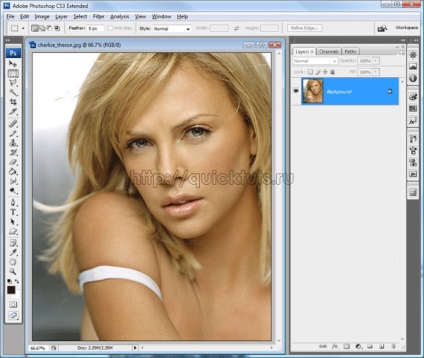
Дублювання вікна документа
Для дублювання вікна з документом необхідно перейти в меню Window:
Тепер виберіть пункт Arrange> New Window for назву вашого файлу:
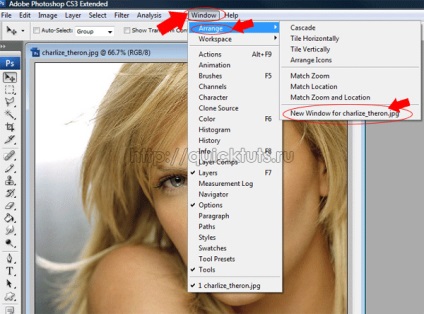
З'явиться друге вікно з Вашим зображенням. Якщо вікна будуть розгорнуті на весь екран, просто зменшіть їх розмір.
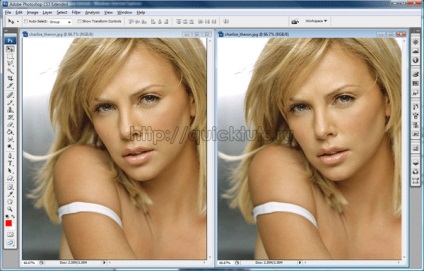
Розташування вікон
Якщо Ви повернетеся назад в меню Window> Arrange. то побачите, що можна автоматично розташувати вікна по вертикалі і по горизонталі.
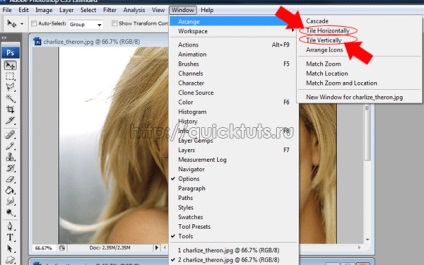
Розташування по вертикалі
Якщо Ви клікніть по пункту Tiling Vertically. то вікна будуть розташовуватися так:
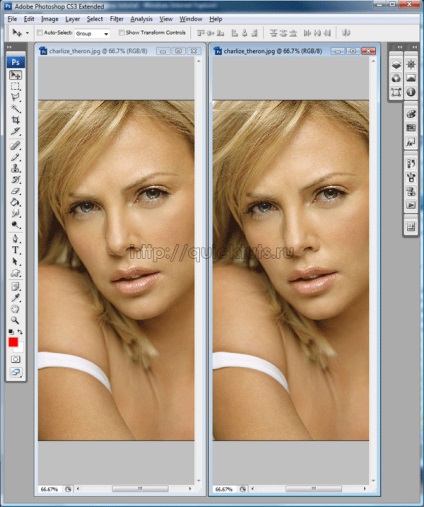
Розташування по горизонталі
Якщо ж Ви клікніть по Tiling Horizontally. то вікна будуть розташовуватися так:
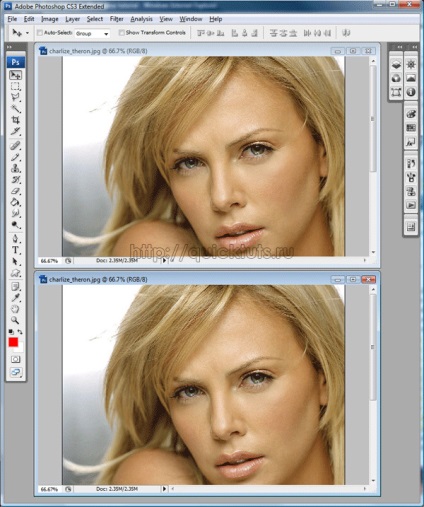
Робота з вікнами
Зображення в кожному вікні можна збільшувати і редагувати по-різному, але результат змін буде застосовуватися до всього зображення. наприклад:
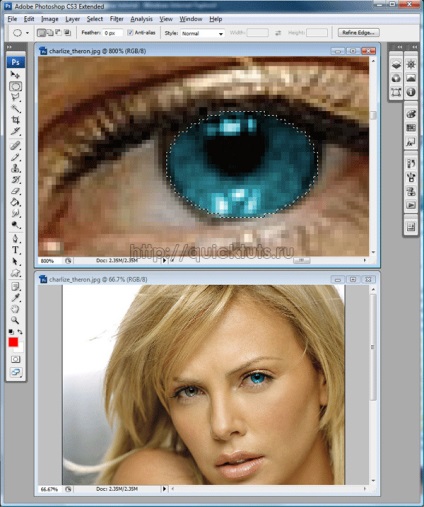
Зверніть увагу на рівень масштабування в верхньому і нижньому вікнах. Якщо Ви хочете збільшити нижнє зображення до такого ж масштабу, як і верхнє, необхідно вибрати Window> Arrange> Match Zoom Level.
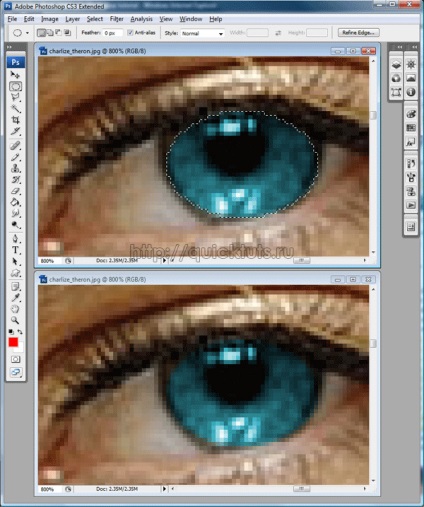
Також Ви можете задати відповідне розташування в вікнах вибравши Window> Arrange> Match Location або і масштаб і розташування вибравши Window> Arrange> Match Zoom and Location.
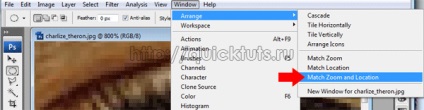
Єдина відмінність версії Photoshop CS4 від версій нижче полягає в тому, що в CS4 відсутні пункти меню Tile Horizontally і Tile Vertically. а використовується тільки Tile.

Основи Photoshop: Створення безшовної заливки Pattern для фонів

Основи Photoshop: Корекція «завалився» горизонту на фотографії

У світі Photoshop: 34 високоякісних шпалер для робочого столу + Як створити шпалери самому?